Někdy potřebujete zjistit, která zařízení jsou připojena k vaší síti. Důvodů může být několik. Váš internet může běžet pomaleji než obvykle, můžete si všimnout nějaké podezřelé aktivity, že někdo krade vaši Wi-Fi, nebo možná řešíte problém. Ať už je důvod jakýkoli, je dobré zkontrolovat, kdo další je připojen k vaší síti, aby bylo možné podniknout příslušné kroky.
Nmap je skvělý nástroj, který vám pomůže najít zařízení připojená k vaší síti. Je to open-source nástroj pro průzkum sítě, který vám řekne, jaké další systémy jsou ve vaší síti spolu s jejich IP adresami, jaké služby poskytují, jakou verzi operačního systému používají a další. Běží na téměř všech hlavních operačních systémech, včetně Linuxu, Windows a Mac OS.
V tomto článku popisujeme, jak nainstalovat a používat Nmap k vyhledání zařízení připojených k internetu.
K popisu postupu uvedeného v tomto článku použijeme Debian10. Stejný postup můžete použít pro starší verze Debianu.
Krok 1:Otevřete terminál Debian
Spusťte ve svém systému aplikaci Terminál v části Aktivity v levém horním rohu plochy Debianu. Poté do vyhledávacího pole zadejte terminál . Když se zobrazí ikona Terminál, kliknutím na ni ji spusťte.
Krok 2:Nainstalujte síťový skenovací nástroj Nmap
Nyní v aplikaci Terminál spusťte následující příkaz jako sudo a nainstalujte síťový skenovací nástroj Nmap.
$ sudo apt-get install nmap
Až budete vyzváni k zadání hesla, zadejte heslo sudo.
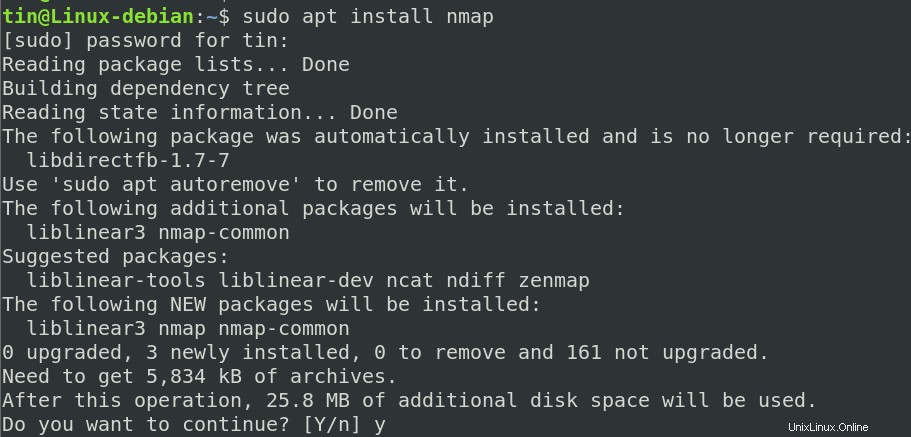
Systém vám poskytne y/n možnost potvrdit instalaci. Stiskněte Y potvrďte a poté chvíli počkejte, než bude instalace ve vašem systému dokončena.
Krok 3:Získejte rozsah IP/masku podsítě vaší sítě
Nmap potřebuje ID sítě k vyhledání připojeného zařízení v konkrétní síti. Abychom tedy našli ID sítě, budeme potřebovat naši IP adresu a masku podsítě.
Spusťte níže uvedený příkaz v Terminálu a vyhledejte IP adresu a masku podsítě vašeho systému:
$ ip a
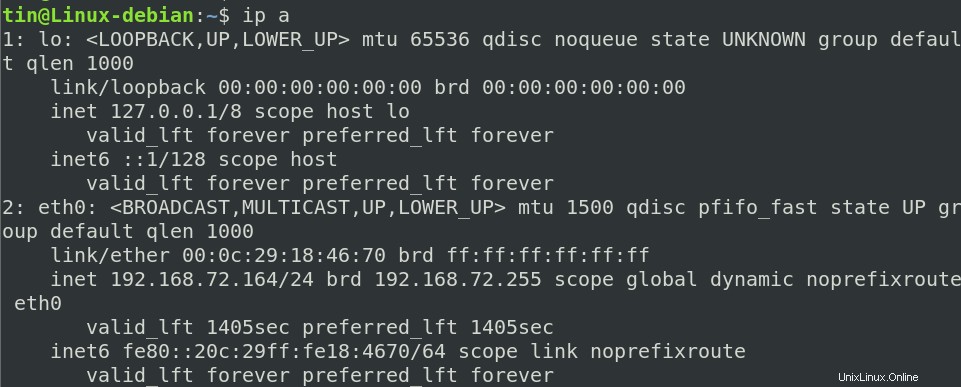
Výše uvedený výstup naznačuje, že náš systém používá IP adresu 192.168.72.164 /24. /24 označuje, že naše maska podsítě je 255.255.255.0. Znamená to, že ID naší sítě je 192.168.72.0 a rozsah sítě od 192.168.72.1 do 192.168.72.255.
(Poznámka:ID sítě se vypočítá provedením operace AND IP adresy a masky podsítě. Pokud nevíte, jak provést operaci AND, můžete použít jakoukoli online kalkulačku podsítě).
Krok 4:Vyhledejte síť pro připojená zařízení pomocí Nmap
Nyní máme ID sítě, spusťte skenování Nmap pomocí –sn pomocí následující syntaxe:
$ nmap –sn <Network_ID/prefix>
V našem scénáři by to bylo:
$ nmap -sn 192.168.72.0/24
Použití Nmap s –sn volba neskenuje porty, pouze vrátí seznam živých hostitelů:
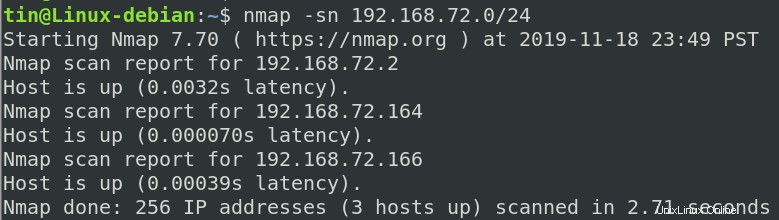
Výše uvedené výsledky ukazují, že v naší síti jsou připojena tři aktivní zařízení včetně našeho systému (192.168.72.164)
To je vše, co k tomu patří! Naučili jsme se, jak najít připojená zařízení připojená k síti pomocí nástroje Nmap. Může vám pomoci identifikovat, kteří nežádoucí uživatelé jsou připojeni a využívají šířku pásma vaší sítě.